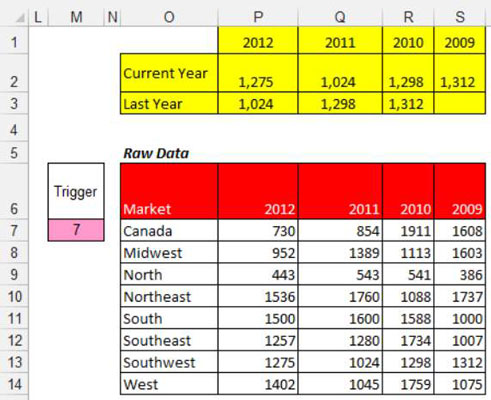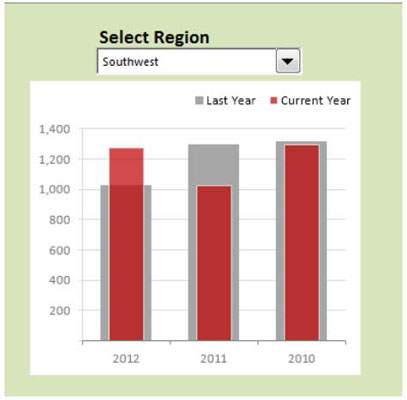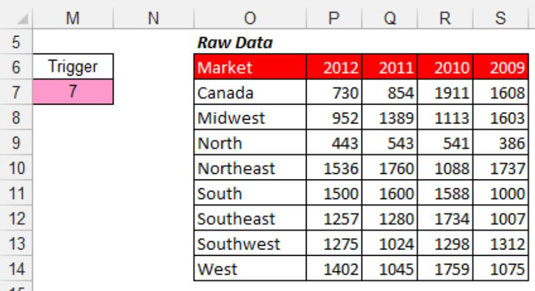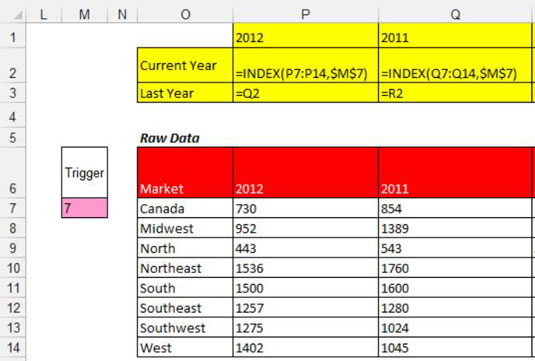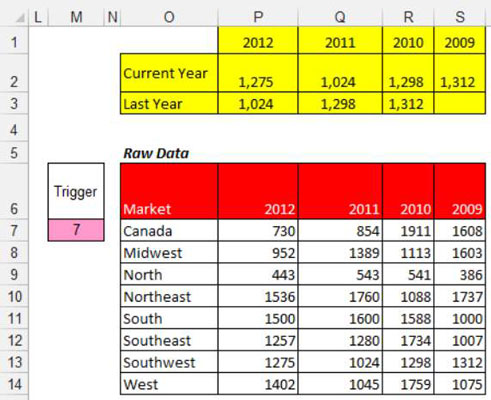Podeu utilitzar els controls del quadre combinat per oferir al vostre tauler d'Excel i informar als usuaris una manera intuïtiva de seleccionar dades mitjançant un selector desplegable. Aquesta figura mostra un gràfic de termòmetre que està controlat pel quadre combinat que hi ha a sobre. Quan un usuari selecciona la regió del sud-oest, el gràfic respon traçant les dades de la regió seleccionada.
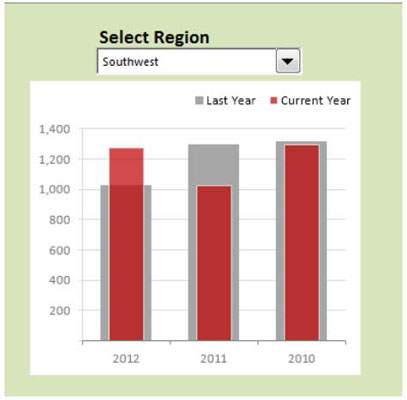
Per crear aquest exemple, comenceu amb el conjunt de dades en brut que es mostra a la figura següent. Aquest conjunt de dades conté les dades de cada regió. A prop de les dades en brut, reserveu una cel·la on el quadre combinat sortirà el seu valor (cel·la M7, en aquest exemple). Aquesta cel·la capturarà el número d'índex de l'entrada del quadre combinat seleccionada.
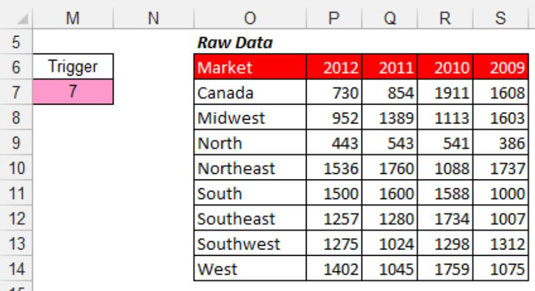
A continuació, creeu la capa d'anàlisi (la taula d'escenificació) que consta de totes les fórmules, tal com es mostra a la figura següent. El gràfic es llegeix d'aquesta taula d'escenificació, cosa que us permet controlar què veu el gràfic. La primera cel·la de la taula de preparació conté la fórmula INDEX següent:
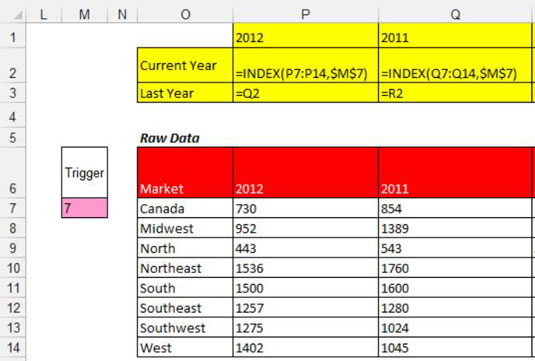
=ÍNDEX(P7:P14;$M$7)
La funció INDEX converteix un número d'índex en un valor que es pot reconèixer. Una funció INDEX requereix dos arguments per funcionar correctament. El primer argument és l'interval de la llista amb la qual esteu treballant. El segon argument és el número índex.
En aquest exemple, esteu utilitzant el número d'índex del quadre combinat (a la cel·la M7) i extreu el valor de l'interval adequat (dades de 2012 a P7:P14). De nou, observeu l'ús dels signes $ absoluts. Això garanteix que les referències de cel·les a les fórmules no es desplacen quan es copien cap avall i cap avall.
Fes una altra ullada a la figura anterior per veure què passa. La fórmula INDEX de la cel·la P2 apunta a l'interval que conté les dades de 2012. A continuació, captura el número d'índex a la cel·la M7 (que atrapa el valor de sortida del quadre combinat).
El número d'índex és 7. Per tant, la fórmula de la cel·la P2 extreu el setè valor de l'interval de dades de 2012 (en aquest cas, Sud-oest).
Quan copieu la fórmula, Excel ajusta la fórmula per extreure el setè valor de l'interval de dades de cada any.
Quan les vostres fórmules INDEX estiguin al seu lloc, teniu una taula de preparació neta que podeu utilitzar per crear el vostre gràfic; vegeu la figura següent.